Sách bài tập Tin học 7 Bài 7 (Cánh diều): Công thức tính toán dùng địa chỉ các ô dữ liệu
Với giải sách bài tập Tin học 7 Bài 7: Công thức tính toán dùng địa chỉ các ô dữ liệu sách Cánh diều hay nhất, chi tiết sẽ giúp học sinh dễ dàng làm bài tập trong SBT Tin học 7 Bài 7.
Giải sách bài tập Tin học lớp 7 Bài 7: Công thức tính toán dùng địa chỉ các ô dữ liệu - Cánh diều
Trả lời:
Nội dung hiển thị trong ô:
1) (9+7)/2
2) 1
3) “=(9+7)/2”
Câu E37 trang 24 SBT Tin học 7: Hãy cho biết nội dung hiển thị ở trong ô E5:
|
STT |
Giá trị số trong ô C5 |
Giá trị số trong ô D5 |
Công thức trong ô E5 |
|
1 |
9 |
7 |
=(C5+D5)/2 |
|
2 |
10 |
8 |
=(C5-D5)/2 |
|
3 |
11 |
8 |
=(C5*D5)/2 |
|
4 |
2 |
6 |
=C5+D5/2 |
|
5 |
3 |
7 |
=(C5*D5)/2 |
|
6 |
3 |
7 |
=C5*D5/2 |
Trả lời:
Nội dung hiển thị trong ô E5:
1) 8 2) 1 3) 44
4) 5 5) 10.5 6) 10.5
Trả lời:
Công thức trong ô E8 sau khi khéo thả chuột từ tay nắm điền dữ liệu của ô E5 xuống hàng 8 như sau:
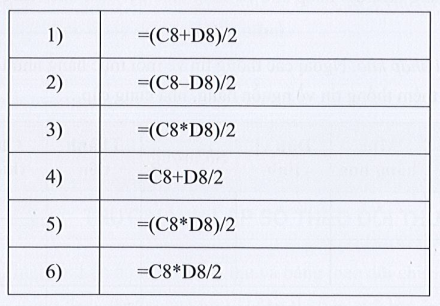
1) Nên sử dụng trình soạn thảo văn bản Word hay dùng trình bảng tính Excel?
2) Cột nào được điền dữ liệu trực tiếp?
3) Cột nào cần được tính toán theo công thức và công thức đó như thế nào?
4) Có thể tự động điền công thức theo mẫu hay không?
5) Excel có giúp tính Tổng số tiền phải trả không?
Trả lời:
1) Nên sử dụng trình bảng tính Excel vì cần tính toán theo công thức.
2) Điền dữ liệu trực tiếp cho các cột: Tên hàng, Số lượng, Giá đơn vị.
3) Cột Thành tiền cần được tính toán theo công thức là = Số lượng * Giá đơn vị.
4) Sau khi nhập công thức cho một ô của cột Thành tiền, có thể tự động điền công thức theo mẫu cho cột Thành tiền.
5) Excel có phải hàm SUM để tính tổng các ô trong cột Thành tiền là Tổng số tiền phải trả.
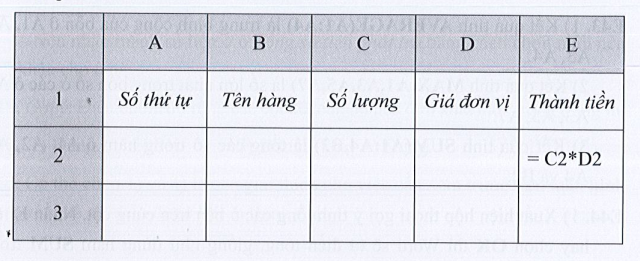
1) Cần sửa lại công thức trong cột nào và công thức mới tính như thế nào?
2) Có cần sửa ô Tổng số tiền phải trả hay không?
Trả lời:
1) Cần sửa lại công thức trong cột Thành tiền là:
= Số lượng * Giá đơn vị *(Giảm giá 1- /100)
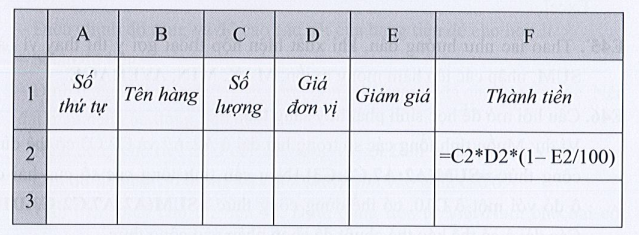
2) Không cần sửa ô Tổng tiền phải trả.
Trả lời:
Ví dụ: Theo dõi số tiền bán hàng theo tuần hay theo tháng cho một cửa hàng nhỏ bán lẻ văn phòng phẩm. Có thể tạo bảng trong Excel, ít nhất có các cột ngày bán, tên mặt hàng, số lượng, đơn giá, thành tiền. Cột thành tiền được tính bằng công thức và công thức này được tự động điền theo mẫu. Dòng tổng tiền từ bán hàng cũng được tính bằng công thức.
Xem thêm lời giải sách bài tập Tin học lớp 7 Cánh diều hay, chi tiết khác:
Bài 3: Làm quen với trang tính (tiếp theo)
Bài 4: Định dạng hiển thị dữ liệu số
Bài 5: Định dạng số tiền và ngày tháng
Xem thêm các chương trình khác:
- Giải sgk Toán 7 – Cánh Diều
- Giải sbt Toán 7 – Cánh Diều
- Lý thuyết Toán 7 – Cánh Diều
- Giải VBT Toán 7 – Cánh diều
- Soạn văn lớp 7 (hay nhất)– Cánh Diều
- Tác giả tác phẩm Ngữ văn lớp 7 – Cánh Diều
- Tóm tắt tác phẩm Ngữ văn lớp 7 – Cánh Diều
- Bố cục tác phẩm Ngữ văn lớp 7 – Cánh Diều
- Nội dung chính tác phẩm Ngữ văn lớp 7 – Cánh Diều
- Giải sbt Ngữ văn lớp 7 – Cánh Diều
- Văn mẫu lớp 7 – Cánh Diều
- Soạn văn lớp 7 (ngắn nhất) – Cánh Diều
- Giải VBT Ngữ văn lớp 7 – Cánh diều
- Giải sgk Tiếng Anh 7 - Explore English
- Giải sgk Tiếng Anh 7 – ilearn Smart World
- Trọn bộ Từ vựng Tiếng Anh 7 ilearn Smart World đầy đủ nhất
- Ngữ pháp Tiếng Anh 7 i-learn Smart World
- Bài tập Tiếng Anh 7 iLearn Smart World theo Unit có đáp án
- Giải sbt Tiếng Anh 7 - ilearn Smart World
- Giải sgk Lịch sử 7 – Cánh Diều
- Lý thuyết Lịch Sử 7 – Cánh Diều
- Giải sbt Lịch sử 7 – Cánh Diều
- Giải VBT Lịch sử 7 – Cánh diều
- Giải sgk Khoa học tự nhiên 7 – Cánh Diều
- Lý thuyết Khoa học tự nhiên 7 – Cánh Diều
- Giải sbt Khoa học tự nhiên 7 – Cánh Diều
- Giải sgk Địa lí 7 – Cánh Diều
- Lý thuyết Địa Lí 7 – Cánh Diều
- Giải sbt Địa lí 7 – Cánh Diều
- Giải VBT Địa lí 7 – Cánh diều
- Giải sgk Giáo dục công dân 7 – Cánh Diều
- Lý thuyết Giáo dục công dân 7 – Cánh Diều
- Giải sbt Giáo dục công dân 7 – Cánh Diều
- Giải sgk Hoạt động trải nghiệm 7 – Cánh Diều
- Giải sbt Hoạt động trải nghiệm 7 – Cánh Diều
- Giải sgk Công nghệ 7 – Cánh Diều
- Lý thuyết Công nghệ 7 – Cánh Diều
- Giải sbt Công nghệ 7 – Cánh Diều
- Giải sgk Giáo dục thể chất 7 – Cánh Diều
- Giải sgk Âm nhạc 7 – Cánh Diều
